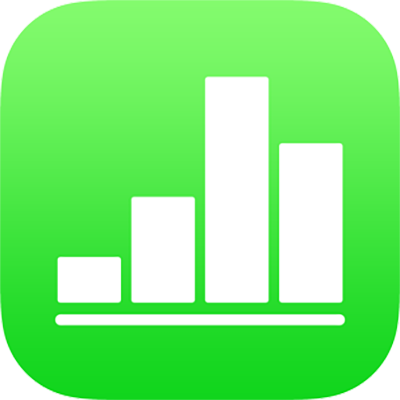
Використання умов для клітинок у Numbers на iPad
Програма Numbers може змінювати вигляд клітинки або тексту в ній, якщо її значення відповідатиме певним умовам. Наприклад, можна настроїти, щоб клітинки ставали червоними, якщо вони містять від’ємні числа. Щоб змінити вигляд клітинки відповідно до її значення, створіть правило умовного виділення.
Додавання правила умовного виділення
Виберіть одну або кілька клітинок.
Торкніть
 , виберіть «Клітинка», а потім «Додати умовне виділення».
, виберіть «Клітинка», а потім «Додати умовне виділення».Торкніть тип правила (наприклад, якщо клітинка містить значення числа, виберіть «Числа»), а тоді торкніть правило.
Введіть значення для цього правила.
Наприклад, якщо вибрано правило «дата — після», введіть значення дати, після якої повинна йти дата у клітинці.
Торкніть
 , щоб скористатися посиланням на клітинку. Посилання на клітинку дозволяє порівняти значення клітинки з іншою клітинкою, тому, наприклад, можна виділити клітинку, якщо її значення перевищує значення іншої клітинки. Торкніть клітинку, щоб виділити, її або введіть її адресу в таблиці (наприклад, F1). По завершенню торкніть
, щоб скористатися посиланням на клітинку. Посилання на клітинку дозволяє порівняти значення клітинки з іншою клітинкою, тому, наприклад, можна виділити клітинку, якщо її значення перевищує значення іншої клітинки. Торкніть клітинку, щоб виділити, її або введіть її адресу в таблиці (наприклад, F1). По завершенню торкніть  .
.Торкніть стиль тексту, наприклад «Жирний» або «Курсив», або заповнення, як-от червоним або зеленим кольором.
Щоб задати власні колір шрифту, стиль шрифту та заповнення клітинки, виберіть «Власний стиль».
Торкніть «Готово».
Примітка. Якщо клітинка відповідає кільком правилам, її вигляд зміниться відповідно до першого правила у списку. Щоб змінити порядок розташування правил, торкніть «Редагувати» а тоді потягніть ![]() біля назви правила. Торкніть «Готово».
біля назви правила. Торкніть «Готово».
Повторення правила виділення
Додавши правило умовного виділення до клітинки, його можна застосувати до інших клітинок.
Виберіть клітинку, правило з якої потрібно повторити, а також клітинки, до яких потрібно додати це правило.
Торкніть
 , а потім торкніть «Клітинка».
, а потім торкніть «Клітинка».В розділі «Умовне виділення» торкніть «Об’єднати правила».
Видалення правила виділення
Виділіть клітинки із правилом, яке потрібно видалити.
Торкніть
 , а потім торкніть «Клітинка».
, а потім торкніть «Клітинка».В розділі «Умовне виділення» прогорніть ліворуч правило, яке треба видалити, а тоді торкніть «Видалити».